小编带你解决电脑无法正常启动
分类:电脑知识 发布时间:2020-05-22 10:40:00
电脑用的时间长了,出现的问题也是五花八门的,例如开机黑屏、黑屏、卡顿、电脑无法正常启动等等情况。小编今天分享的就是关于电脑无法正常启动的处理方法。如果你的电脑也这么巧合,不能正常启动,那么可以看看小编的教程,看能不能对你起到帮助。

方法一:
1、重启电脑,按住键盘上的f8键。
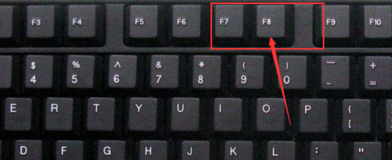
2、直到电脑进入到高级启动选项,方向键选择“最后一次正确配置”,按回车(enter)。
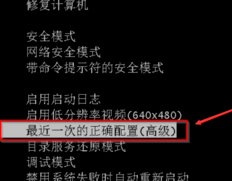
3、一般问题都能通过这步操作解决。如果不行请往下面看。

方法二:
1、继续重启按“f8”进入高级启动选项。
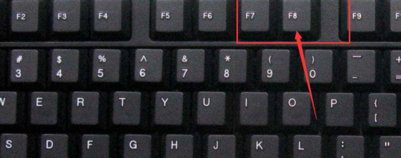
2、方向键选择“安全模式”,按回车(enter)。
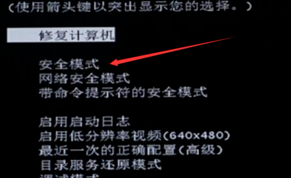
3、找到显示适配器,右键鼠标,禁用。
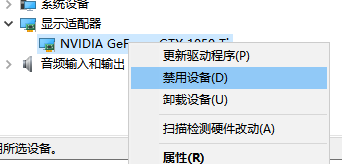
方法三:
1、使用之家官网进行下载,使用u盘重装系统即可。详细参考u盘重装系统。
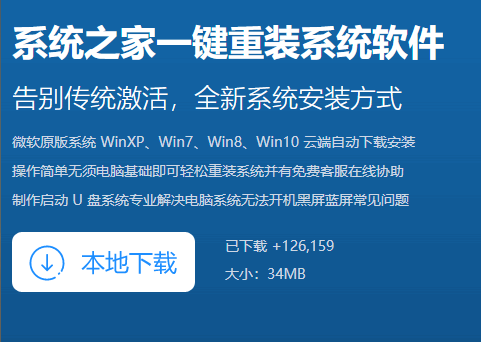
以上三种方法都能大概率解决电脑无法正常启动的问题。不知道能不能帮助到小伙伴。






 立即下载
立即下载







 魔法猪一健重装系统win10
魔法猪一健重装系统win10
 装机吧重装系统win10
装机吧重装系统win10
 系统之家一键重装
系统之家一键重装
 小白重装win10
小白重装win10
 杜特门窗管家 v1.2.31 官方版 - 专业的门窗管理工具,提升您的家居安全
杜特门窗管家 v1.2.31 官方版 - 专业的门窗管理工具,提升您的家居安全 免费下载DreamPlan(房屋设计软件) v6.80,打造梦想家园
免费下载DreamPlan(房屋设计软件) v6.80,打造梦想家园 全新升级!门窗天使 v2021官方版,保护您的家居安全
全新升级!门窗天使 v2021官方版,保护您的家居安全 创想3D家居设计 v2.0.0全新升级版,打造您的梦想家居
创想3D家居设计 v2.0.0全新升级版,打造您的梦想家居 全新升级!三维家3D云设计软件v2.2.0,打造您的梦想家园!
全新升级!三维家3D云设计软件v2.2.0,打造您的梦想家园! 全新升级!Sweet Home 3D官方版v7.0.2,打造梦想家园的室内装潢设计软件
全新升级!Sweet Home 3D官方版v7.0.2,打造梦想家园的室内装潢设计软件 优化后的标题
优化后的标题 最新版躺平设
最新版躺平设 每平每屋设计
每平每屋设计 [pCon planne
[pCon planne Ehome室内设
Ehome室内设 家居设计软件
家居设计软件 微信公众号
微信公众号

 抖音号
抖音号

 联系我们
联系我们
 常见问题
常见问题



